Je scherm delen met de Wix Klantenservice
3 min
In dit artikel
- Over de Google Chrome Remote Desktop-extensie
- Een sessie voor het delen van je scherm starten
- Het sessieproces volgen
- De sessie beëindigen en zorgen voor de veiligheid
Extra hulp nodig bij het oplossen van een probleem met Wix? Met de Google Chrome Remote Desktop-tool laat kun je een Wix Klantenservice-expert je scherm laten zien tijdens een gesprek of chat, waardoor het voor hen gemakkelijker wordt om je stap voor stap te begeleiden. Het is een veilige, tijdelijke manier om lastige problemen aan te pakken, vooral als instructies onduidelijk voelen of het probleem moeilijk uit te leggen is. Lees meer over hoe het werkt en hoe het je privacy beschermt.
Over de Google Chrome Remote Desktop-extensie
De Google Chrome Remote Desktop-extensie is een hulpmiddel dat experts van Wix Klantenservice gebruiken tijdens chats of oproepen om je probleem sneller op te lossen. Of je nu problemen ondervindt bij het volgen van instructies of het beschrijven van ongebruikelijke problemen, je scherm delen maakt dingen duidelijker. Deze tool is alleen voor het bekijken van je scherm. Je expert zal je begeleiden om het probleem zelf op te lossen, zodat je de controle behoudt.
Een sessie voor het delen van je scherm starten
Volg deze stappen om scherm delen in te stellen tijdens je ondersteuningsgesprek of chat.
Om te beginnen met het delen van je scherm:
- Installeer de Google Chrome Remote Desktop-extensie:
- Ga naar Google Chrome Remote Desktop.
- Klik op Mijn scherm delen en download de extensie in je browser:
- Mac: Volg de aanwijzingen om de machtigingen in te schakelen en de extensie te installeren.
- Windows: De installatie is automatisch en vereist geen extra stappen.
- Deel je toegangscode met je Klantenservice-expert:
- Ga naar Google Chrome Remote Desktop.
- Klik op Mijn scherm delen.
- Klik op + Code genereren om je unieke toegangscode te maken.
- Deel de toegangscode met je expert.
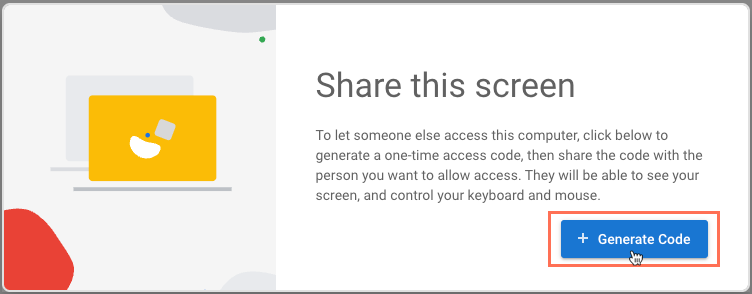
- Nadat je Klantenservice-expert de code aan hun kant heeft ingevoerd, klik je op Delen om toegang te krijgen tot je scherm.
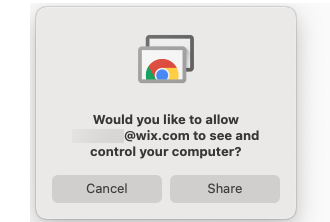
Het sessieproces volgen
Zodra scherm delen begint, kun je het volgende verwachten:
- Hulp, geen controle: Je expert is er om je stap voor stap te begeleiden. Ze nemen de controle over je muis of toetsenbord niet over.
- Aanwezig blijven: Blijf de hele sessie achter je computer. Als je weg moet, sluit je de sessie om je privacy te beschermen.
- Geen transacties of bewerkingen: Voor je veiligheid zullen experts tijdens het delen van het scherm geen betalingen afhandelen en geen bewerkingen aanbrengen aan je website.
De sessie beëindigen en zorgen voor de veiligheid
Wanneer je sessie met de Klantenservice is afgelopen, zal je expert de oplossing uitleggen en de sessie sluiten. Indien nodig kun je de sessie zelf beëindigen door op Stoppen met delen te klikken.
Voor extra privacy kun je de Google Chrome Remote Desktop-extensie na de sessie verwijderen. Dit zorgt ervoor dat de tool niet zonder je toestemming kan worden hergebruikt. Vergeet niet om je scherm alleen te delen wanneer dat nodig is, de sessie te sluiten als je even weg moet, en je kunt erop vertrouwen dat je scherm alleen zichtbaar is voor de duur van de ondersteuningssessie.
Hulp nodig?
Neem contact op met de Wix Klantenservice voor deskundige hulp wanneer je maar wilt.

